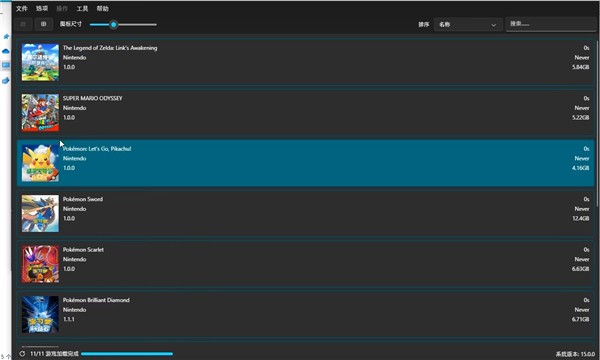RyujiNX模拟器也叫做龙神模拟器,是专门为任天堂Switch游戏运行而推出的模拟器,让主机游戏爱好者可以实现跨平台畅玩各种Switch游戏,用更大的电脑屏幕去享受机制清晰的画质,比主机、掌机玩起来爽多了。RyujiNX模拟器对于各种PC系统兼容性很高,无论是windows还是macOS或者Linux都可以轻松实现模拟,流畅玩塞尔达传说这种主机游戏。
RyujiNX模拟器拥有非常全面的主机、掌机模拟系统支持,让用户也可以在电脑上畅玩喜欢的主机游戏或者Switch游戏等。自由调节画质比例,感受4k画面的视觉冲击,玩上一整天都会疲劳。
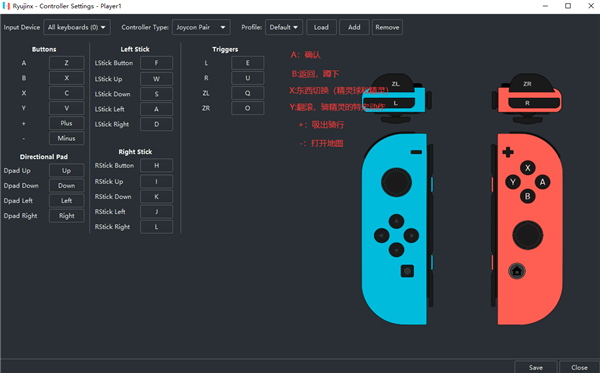
1、音讯,完全支持音频输出,不支持音频输入(麦克风)。我们将C#包装程序用于OpenAL(需要安装),并使用libsoundio作为后备。
2、中央处理器,CPU仿真器ARMeilleure仿真ARMv8 CPU,目前支持大多数64位ARMv8和某些ARMv7(及更旧)指令,包括部分32位支持。它将ARM代码转换为自定义IR,执行一些优化,然后将其转换为x86代码。
Ryujinx模拟器还具有可选的Profiled Persistent Translation Cache,它实质上缓存了翻译后的功能,因此不需要在每次游戏加载时都进行翻译。最终结果是几乎每个游戏的加载时间(启动游戏与到达标题屏幕之间的时间)显着减少。注意:此功能默认为禁用,必须在“选项”菜单>“系统”选项卡中启用。您必须至少在标题屏幕上两次或更多次启动游戏,然后才能在第三次启动时解锁性能提升!这些改进是永久性的,不需要任何额外的发布。
3、显卡GPU模拟器通过定制的OpenTK构建使用OpenGL API(最低版本4.4)来模拟Switch的Maxwell GPU。当前为最终用户提供了两种图形增强功能:分辨率缩放和各向异性过滤。这些都可以在GUI中进行调整。
4、输入值,当前,我们支持键盘,鼠标,触摸输入,通过键盘模拟的JoyCon输入支持以及大多数控制器。控制器支持因操作系统而异,如下所述。
Windows:本地支持Xinput兼容的控制器;Xinput包装器(例如x360ce)可以支持其他控制器。
Linux:支持大多数现代控制器。
无论哪种情况,都可以在输入配置菜单中设置所有内容。
5、DLC和修改,能够通过GUI管理附加内容/可下载内容。还支持Mod(romfs和exefs),并且GUI包含用于打开特定游戏的相应mods文件夹的快捷方式。
6、组态,该仿真器具有用于启用或禁用某些日志记录,重新映射控制器等的设置。您可以通过图形界面或通过Config.json用户文件夹中的配置文件手动配置所有这些文件,可通过Open Folder在GUI中的“文件”菜单下单击来访问这些文件。
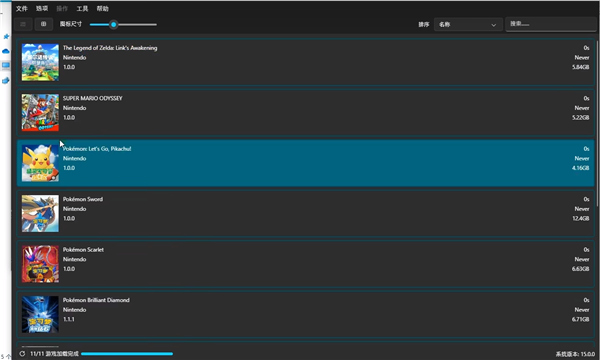
1.把下载的压缩包解压到一个没有中文的路径下
2.进入目录,双击打开Ryujinx.exe,有弹窗点ok就行了
3.在模拟器最上方依次点击File→Open Ryujinx Folder
4.弹出Ryujinx目录后,进入system文件夹,把prod.keys(文件到评论置顶下载)复制进去
5.关闭目录,关闭模拟器,重新打开模拟器(这时应该不会再有弹窗了)
1、在本站下载安装好RyujiNX模拟器最新版解压包之后,打开解压获得RyujiNX模拟器资源包,双击运行;
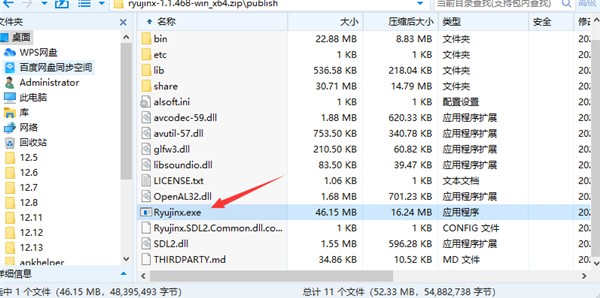
2、运行时桌面会推出一个框框,点击ok;

3、现在进入RyujiNX模拟器当中,点击左上角的Optins选项,找到Settings;

4、这个可以看见这个界面,点击Add选项;
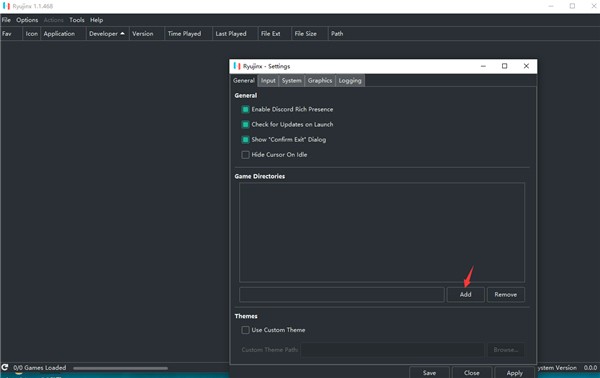
5、现在我们就可以选择以及下载好的游戏目录,并点击Add即可添加在RyujiNX模拟器当中;
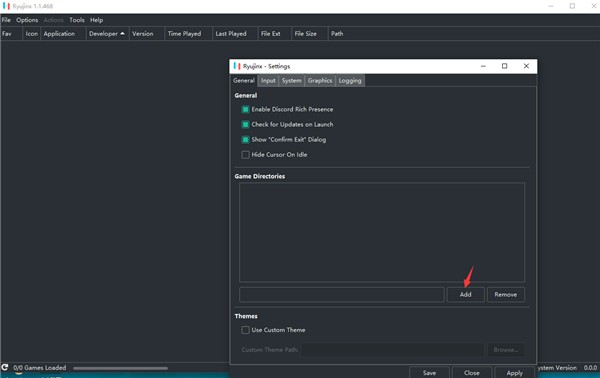
6、这个时候我们需要点击下方的Save进行刚刚添加的游戏目录进行保存;
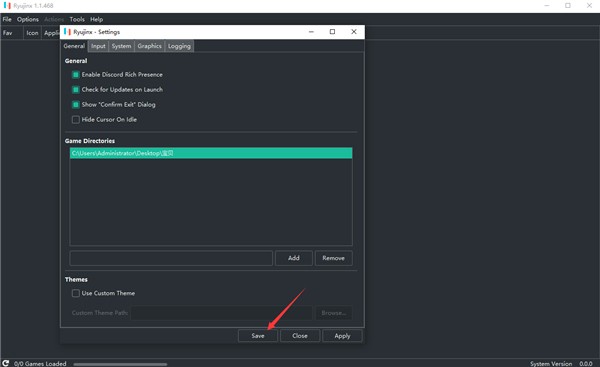
7、好了,现在RyujiNX模拟器他就会把目录中的这些游戏全部给扫描出来了。